По идеи при подключение внешнего оборудования типа сканер штрих кода, карт ридера в моделу ВнешнееСобытие(,,) обычной формы 1С обрабатываются данные переданные устройством. Но в моем случаи карт ридер был подключен через USB кабель в режиме Клавиатура, и системой ОС распознавался как Клавиатура HID. Т.е. устройство распознавалось как обычная клавиатура и 1С не «реагировал» на него. А подключить данного устройства через RS232 в режиме RS 232 не удалось, драйвер Атол не смог распознать.
И так, подключение Карт ридер Cipher Lab1023 к 1С-Розница 2.0 в режиме клавиатура (Руководство прилагается, 1023RusManual.pdf):
Переключатели устройства устанавливаю в следующем порядке: 1-OFF, 2-ON, 3-8 ON, 9-OFF
В обычной форме (в обработке РМК) создаю новый элемент «Поле ввода», ТипЗначений: Строка, Длина: 30. В этот элемент будет водиться строка переданная ридером.
В процедуре ОбновлениеОтображения() завожу новую строку которая при обновление вида формы, текущим элементом назначает новый элемент формы: ЭтаФорма.ТекущийЭлемент = ЭтаФорма.ЭлементыФормы.КодКарты;
Далее самое интересное, в стандартных настройках, последней командой передаваемым устройством является #13 (ENTER). Данная команда не является признаком окончания ввода для элемента формы «Поле ввода».
Пришлось менять эту команду на #9 (Tab). Скачивал драйвер с www.codeware.cz (прилагается). Подключил Ридер через RS232 (не забываем переключить ридер в режим RS232). По ридеру проводим Setup картой, чтоб переключить в режим настройки. Тут важная заметка, подключать необходимо непосредственно к COM разъёму компьютера. Моя первая попытка запустить программу «n1023V400» закончилась неудачей, т.к. использовал вертуальный COM порт, переходник USBCom.
В открывшемся окошке программы, с строке Posiflex Code кликаем дважды и открываем окошка доступных команд.
Очищаем текущую строку кнопкой Clear, в таблице находим код Tab и и кликаем два раза. Все готово. Осталось сохранить (Save) и загрузить(Download) данные настройки в устройство.
После успешной загрузки можно пробовать в 1С, в процедуру ОкончаниеВводаТекста(Элемент, Текст, Значение, СтандартнаяОбработка) проситанный код передается как переменная «Текст».

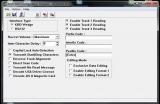
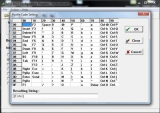
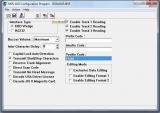
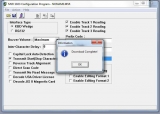





Здравствуйте, имеется данный считыватель, подключил к ПК с ОС winXP, кабель имеется только usb to com. Утилита запускается, но при попытке считать настройки или загрузить выдает ошибку «commucnication error», причем аналогичный считыватель ранее настроили на этом же ПК через эту же утилиту с таким же кабелем. Не подскажите в чем может быть проблема?